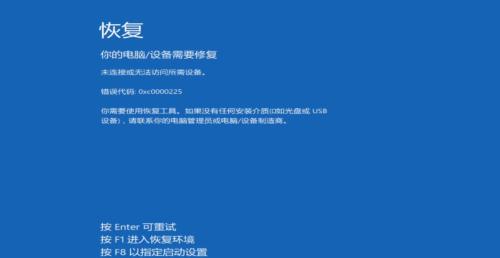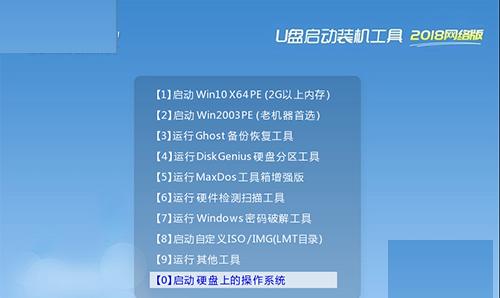Win8操作系统是微软推出的一款操作系统,但随着使用时间的增长,电脑可能会出现各种问题,如系统运行缓慢、程序崩溃等。这时候,重装Win8系统是一个有效的解决办法。本文将详细介绍Win8系统重装的方法和步骤,帮助用户迅速恢复电脑性能。
备份重要数据(重要性)
在重装系统之前,第一步是备份重要数据。由于重装系统将会删除电脑中所有数据,因此需要将重要文件、照片、视频等存储到外部硬盘或云盘上,以免丢失。
准备安装介质(下载ISO)
为了重装Win8系统,需要准备安装介质,可以选择下载Win8的ISO镜像文件,并将其刻录成安装光盘或制作成启动U盘。
进入BIOS设置(关键按键)
在开始重装系统之前,需要进入BIOS设置界面,其中关键按键是根据电脑品牌不同而有所差异,常见的有F2、Delete、Esc等。根据自己电脑的提示,按下相应按键即可进入BIOS。
设置启动顺序(选择光盘/U盘启动)
在BIOS界面中,找到“Boot”或“BootOptions”选项,并设置启动顺序,将光盘或U盘设为第一启动选项,以便系统能够从安装介质中启动。
进入安装界面(选择语言和时区)
重启电脑后,会进入Win8系统安装界面。在该界面中,需要选择安装语言、时区等相关信息,并点击“下一步”按钮。
接受许可协议(阅读并同意)
在继续安装Win8系统之前,需要阅读并同意相关的许可协议。仔细阅读协议内容,然后勾选“我接受许可协议”选项,点击“下一步”。
选择安装类型(新安装或升级)
在安装界面中,需要选择安装类型。如果是第一次安装Win8系统,则选择“自定义”(高级),如果是升级系统,则选择“升级”。
选择安装位置(分区和格式化)
接下来,在安装界面中,需要选择系统的安装位置。可以选择已有分区进行安装,也可以创建新分区。同时,可以选择对分区进行格式化,以清空分区数据。
系统安装(等待完成)
一旦选择好安装位置,可以点击“下一步”按钮,系统将开始进行安装。这个过程需要一定时间,用户只需耐心等待,直到系统安装完成。
设置电脑名称和密码(可选)
在安装完成后,可以根据个人需求设置电脑名称和密码。这些设置是可选的,用户可以根据自己的情况进行选择和配置。
安装驱动和更新(网络连接)
安装完系统后,可能需要安装一些硬件驱动程序,以确保电脑正常工作。此外,为了使系统更加稳定和安全,还需要进行系统更新。需要确保网络连接正常。
恢复备份数据(重要文件)
在系统重装完成后,可以将之前备份的重要数据重新导入电脑中。通过外部存储设备或云盘,将文件复制到相应的文件夹中,确保重要文件的完整性。
安装常用软件(自定义安装)
在重装系统后,还需要安装一些常用软件,如浏览器、办公软件等。在安装过程中,可以选择自定义安装选项,避免不需要的附加程序。
系统优化设置(个性化配置)
完成系统重装后,可以进行一些系统优化设置,如调整显示效果、关闭不必要的启动项等。个性化配置可以提升系统性能和用户体验。
重装系统的注意事项(安全和备份)
在重装系统的过程中,需要注意一些事项,如选择正规的安装镜像来源、备份重要数据、安装合法软件等,以保证系统安全和数据完整性。
通过本文的Win8系统重装教程,用户可以轻松地了解到Win8系统的重装方法和步骤。在遇到系统问题或电脑运行缓慢时,通过重装系统可以恢复电脑性能,提升用户体验。同时,用户在操作过程中需要注意备份数据和选择合法软件,以保证电脑安全和数据完整性。